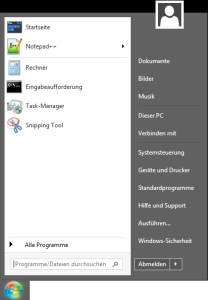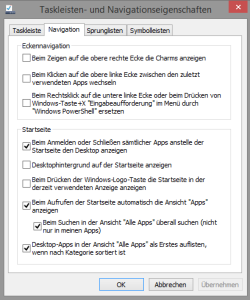Vielen Usern geht es heutzutage ähnlich – welches Betriebssystem ist das richtige? Mit Windows 8 hat Microsoft einen Schritt in Richtung Smartphones / Tablets gemacht und das bekannte Windows-Design vollständig umgekrempelt. Die meisten Desktop-User sehen das neue Kachel / Metro / Moden UI Design für den täglichen Einsatz im Büro oder Zuhause als unübersichtlich und unkomfortabel.
Als ich vor fast zwei Wochen meinen PC aufgrund von Speichermangels (64 GB SSD’s sind eindeutig zu klein!) neu installieren wollte, hatte ich die gleichen Überlegungen und bedenken angestellt. Alex hatte bereits den Artikel Windows 8 – Wieso ausgerechnet die Kacheln! vor einiger Zeit verfasst, in dem er bereits als „Versuchskaninchen“ mal Windows 8 ausprobiert hatte. Testweise hab ich selbst ein wenig damit rumgespielt und war vom Design alles andere als begeistert.
Da es jetzt ja Windows 8.1 gibt dachte ich, ein neuer Versuch kann ja nicht schaden. Obwohl ich mit Windows 7 sehr zufrieden bin, muss man doch auch mal Neuheiten ausprobieren. Darum hab ich gleich zusammen mit einer größeren SSD Windows 8.1 Professional mitbestellt. Die Unterschiede zur „normalen“ Windows 8.1 Version sind zwar eher gering, aber da ich Wert auf meine Group-Policies lege, fiel mir die Entscheidung nicht schwer.
So – und jetzt?
In dieser Blog-Serie will ich nun auf meine Erfahrungen mit Windows 8.1 eingehen und einige Tweaks und Tricks aufzeigen, um das neue System lieb zu gewinnen.
Basis Installation und Konfiguration
Zugegeben, die Installation von Windows 7 war bereits kinderleicht. Mit Windows 8.x wurde dieses Prinzip aber noch weiter verfeinert und mit wenigen Klicks installiert sich das neue System – und das wirklich schnell. Nachdem die Basiskomponenten installiert sind, wird man mithilfe eines Wizards durch verschiedene Einstellungen geleitet, die es einem unter anderem erlauben zu verhindern, dass Microsoft den eigenen Rechner als Teil der eigenen Infrastruktur ansieht 🙂
Hat man die Privacy Policies eingestellt und seinen User-Angelegt, erscheint nach kurzer Wartezeit auch gleich die sensationelle Modern UI (früher Metro- / Kachel-Design). Zugegeben, die bunten Bildchen machen es einem nicht leicht sich zurechtzufinden.
Hat man sich erstmal eingelebt und verstanden wie das Interface tickt, kann man sogar einigermaßen damit arbeiten. Nachdem ich die Kachel für den Desktop gefunden und drauf geklickt hatte, bot sich mir gleich ein vertrauter Blick an. Mit Windows 8.1 hatte Microsoft offiziell den Start-Knopf wieder eingeführt – jedoch nicht das gewohnte Startmenü. Im Gegenteil! Es erscheint ein neues Fenster, welches mit hübschen Bildchen bestückt ist – das sind dann wohl die Applikationen.
Zugegeben: Die Anordnung ist ganz nett (alphabetisch sortiert) und die Überschriften der einzelnen „Kategorien“ sind damaligen Ordner. Nach der Installation von ein paar Treibern und Tools musste ich aber leider feststellen, dass ich mich an das neue Design nicht gewöhnen könnte. Vor allem ist die Tatsache, dass die Modern-UI Fenster kein „X“ zum schließen haben, sondern durch „nach unten wischen“ geschlossen werden, eine völlig neue und auf einem Desktop meiner Meinung nach keine brauchbare Technik.
Da ich mich aber bereits im Vorfeld mit dieser Thematik beschäftigt hatte und mir nicht sicher war ob das neue Design mich überzeuge würde, gab es noch einen kleinen Strohhalm.
Das Zauberwort heißt StartIsBack+
Obwohl ich mir von diesem „Addon“ nicht zu viel versprochen hatte, wollte ich dennoch einen Versuch wagen und habe kurzerhand die 30-Tage Testversion runtergeladen und installiert.
Zu meiner positiven Überraschung, ist dieses kleine Tool aber gar nicht so verkehrt:
Das Design und die Handhabung sind dabei identisch zu Windows 7. Sowohl neue als auch häufig verwendete Applikationen werden automatisch in der Ansicht hinzugefügt und können bei Bedarf auch wieder entfernt werden. Die Suche ist natürlich ebenfalls in vollem Umfang integriert – ein wahrer Traum!
Ganz besonders wichtig hierbei: Man kann den Computer jetzt ohne Umwege Herunterfahren 🙂
Damit man vom Kachel-Design größtenteils los kommt, gibt es hierzu noch einige Einstellungen, welche man erhält sobald man mit der rechten Maustaste auf die Taskleiste und anschließend „Eigenschaften“ drückt:
Jetzt wird automatisch auf den Desktop von Windows 8.1 gewechselt und durch das „neue“ Startmenü fühlt man sich gleich wieder wie Zuhause. Es gibt nur sehr wenige Momente, bei denen ich bisher gezwungen war auf das neue Interface zu wechseln. Die meisten Themen lassen sich über die Systemsteuerung sowie bekannte Menüpunkte bearbeiten.
Fazit: Windows 8.1 ist insgesamt ein sehr gelungenes System. Es bootet nicht nur wahnsinnig schnell sondern bietet auch einige Verbesserungen gegenüber seinen beiden Vorgängern. Wer dem neuen Kachel-Design kritisch gegenüber steht, hat jetzt auch eine Möglichkeit größtenteils auf das bekannte zu wechseln.
Wer auf der Suche nach einer kostenlosen Alternative zu StartIsBack ist, dem sei Classic Shell nahegelegt.
Im nächsten Teil der Serie werde ich detaillierter auf die verschiedenen Einstellungen und andere Tweaks für Windows 8.1 eingehen, welche die Usability durchaus erleichtern.